존재하지 않는 IP 주소에 대한 Dns.GetHostByAddress/gethostbyaddr/GetNameInfoW 실행이 느리다면?
간단한 재현 코드는 다음과 같습니다.
using System;
using System.Diagnostics;
using System.Net;
class Program
{
static void Main(string[] args)
{
var dt = DateTime.Now;
Console.WriteLine(dt);
IPHostEntry entry = null;
try
{
entry = System.Net.Dns.GetHostByAddress("192.168.102.5"); // 존재하지 않는 IP 주소
} catch { }
var elapsed = DateTime.Now - dt;
Console.WriteLine(DateTime.Now + ", " + elapsed.TotalMilliseconds + ", " + entry);
}
}
/*
출력 결과
2019-03-20 오후 2:45:41
2019-03-20 오후 2:45:46, 4549.9928,
*/
(처음 실행 시의 GC 타임을 감안해도) 4.5초가 걸린다니, 만약 웹 애플리케이션에서 이것을 사용하면 장애 발생과 다를 바 없는 상황입니다. 도대체 왜 이런 결과가 나오는 걸까요?
원인을 밝히기 위해 드디어 ^^ netsh trace를 써먹을 때가 되었습니다.
Netsh의 네트워크 모니터링 기능
; https://www.sysnet.pe.kr/2/0/11801
위의 예제 코드를 다음의 batch 스크립트에 끼워서 실행시키고,
REM trace_net.bat
REM 관리자 권한으로 실행
netsh trace start capture=YES report=YES persistent=YES
ConsoleApp1.exe
netsh trace stop
%LOCALAPPDATA%\Temp\NetTraces 폴더에 생성된 etl 파일을 Network Monitor 프로그램으로 열어 보면, 패킷 캡처된 것들 중에 DNS Resolve와 관련된 세션을 2개 확인할 수 있습니다.
- All Traffic
- Other Traffic
- NetEvent ActivityID 1 - NDIS-PacketCapture
SystemTrace
- NDISPacCap_MicrosoftWindowsNDISPacketCapture
...[생략]...
+ IPv4 (192.168.100.25 - 164.124.101.2) ConvID = 18
+ IPv4 (192.168.100.25 - 192.168.102.5) ConvID = 21
...[생략]...
"ConvID = 18" 세션의 상세 보기를 하면,
198 ... 192.168.100.25 164.124.101.2 DNS DNS:QueryId = 0x43BD, QUERY (Standard query), Query for 5.102.168.192.in-addr.arpa of type PTR on class Internet
199 ... 192.168.100.25 164.124.101.2 DNS DNS:QueryId = 0x43BD, QUERY (Standard query), Query for 5.102.168.192.in-addr.arpa of type PTR on class Internet
200 ... 164.124.101.2 192.168.100.25 DNS DNS:QueryId = 0x43BD, QUERY (Standard query), Response - Name Error
201 ... 164.124.101.2 192.168.100.25 DNS DNS:QueryId = 0x43BD, QUERY (Standard query), Response - Name Error
제 컴퓨터의 DNS 서버(164.124.101.2)로 IP 주소에 대한 이름 풀이를 위해 쿼리를 전송하고 응답으로 "Response - Name Error"를 받고 있습니다. 당연히 없는 컴퓨터의 IP 주소이므로 PTR 레코드에 따른 reverse DNS Lookup에 실패하는 것입니다. 그렇다면 그다음 나오는 "Conv = 21"은 뭘까요? 역시 상세 정보 보기로 하면,
202 ... 192.168.102.5 NbtNs NbtNs:Query Request for *<00><00><00><00><00><00><00><00><00><00><00><00><00><00><00> <0x00> Workstation Service
203 ... 192.168.102.5 NbtNs NbtNs:Query Request for *<00><00><00><00><00><00><00><00><00><00><00><00><00><00><00> <0x00> Workstation Service
1630 ... 192.168.102.5 NbtNs NbtNs:Query Request for *<00><00><00><00><00><00><00><00><00><00><00><00><00><00><00> <0x00> Workstation Service
1631 ... 192.168.102.5 NbtNs NbtNs:Query Request for *<00><00><00><00><00><00><00><00><00><00><00><00><00><00><00> <0x00> Workstation Service
3259 ... 192.168.102.5 NbtNs NbtNs:Query Request for *<00><00><00><00><00><00><00><00><00><00><00><00><00><00><00> <0x00> Workstation Service
3260 ... 192.168.102.5 NbtNs NbtNs:Query Request for *<00><00><00><00><00><00><00><00><00><00><00><00><00><00><00> <0x00> Workstation Service
NbtNs 프로토콜로,
NbtNs
; http://www.pciqsatalk.com/2016/03/disable-lmnr-netbios.html
NetBIOS Name Service (NBTNS) - The NBTNS protocol is basically the same thing as LLMNR but only works on IPv4 hosts and is most associated with Windows XP machines.
다시 한번 존재하지 않는 IP로 이름 풀이를 시도하고 있습니다. 그렇습니다. 바로 저 통신이 문제의 지연 현상을 일으키고 있는 것입니다.
그렇다면 이제 문제 해결을 할 수 있게 되었습니다. NetBIOS 서비스를 사용하지 않도록 설정하면 되므로 각각의 네트워크 어댑터 설정에 가서 다음과 같이 "Disable NetBIOS over TCP/IP" 설정을 선택하면 됩니다.
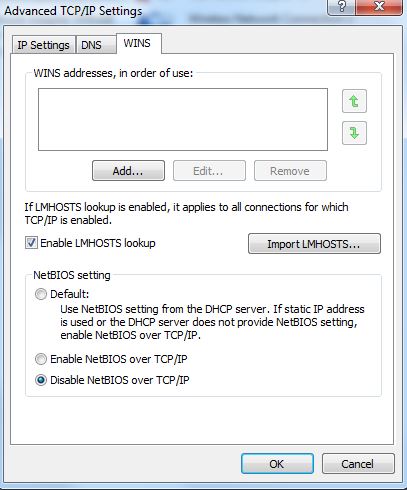
그런데, 여기서 한 가지 문제가 있습니다. 만약 자신의 컴퓨터에 네트워크 어댑터가 논리적이든, 물리적이든 여러 개가 있다면 "Internet Protocol Version 4 (TCP/IPv4)"에 체크된 모든 어댑터에 대해서 저 설정을 해야 합니다. 가령 제 컴퓨터에서는 다음과 같이 좌측에 있는 5개 중에 3개의 어댑터가 "Internet Protocol Version 4 (TCP/IPv4)" 설정을 가지고 있어서 그 3개 모두 "Disable NetBIOS over TCP/IP" 설정을 해야만 했습니다.
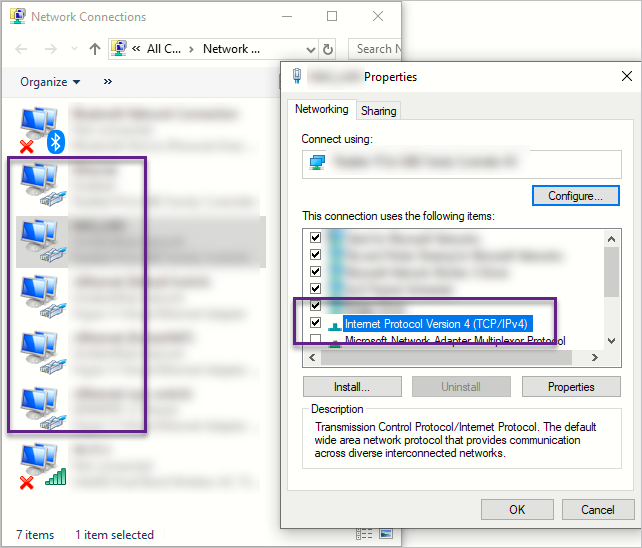
아마도 현업에서라면 이 작업을 쉽게 할 수 있도록 프로그램을 만들거나, 다음의 글에 나오는 vbs 스크립트를 수정해 사용하면 될 것입니다.
Part 6: Scripting WINS on Clients
; https://docs.microsoft.com/en-us/previous-versions/tn-archive/ee692589(v=technet.10)
On Error Resume Next
strComputer = "."
blnDNSEnabledForWINSResolution = True
blnWINSEnableLMHostsLookup = True
strWINSHostLookupFile = ""
strWINSScopeID = "WORKGROUP"
Set objWMIService = GetObject("winmgmts:" _
& "{impersonationLevel=impersonate}!\\" & strComputer & "\root\cimv2")
Set objNicConf = objWMIService.Get("Win32_NetworkAdapterConfiguration")
WScript.Echo VbCrLf & "Host Name: " & strComputer & VbCrLf & _
" Attempting to enable WINS"
intEnableWINS = objNicConf.EnableWINS(blnDNSEnabledForWINSResolution, _
blnWINSEnableLMHostsLookup, strWINSHostLookupFile, strWINSScopeID)
If intEnableWINS = 0 Then
WScript.Echo " Successfully enabled WINS on all network adapters."
ElseIf intEnableWINS = 1 Then
WScript.Echo " Successfully enabled WINS on all network adapters." & _
VbCrLf & " Must reboot."
Else
WScript.Echo " Unable to enable WINS."
End If
WScript.Echo VbCrLf & String(80, "-")
Set colNicConfigs = objWMIService.ExecQuery _
("SELECT * FROM Win32_NetworkAdapterConfiguration WHERE IPEnabled = True")
For Each objNicConfig In colNicConfigs
WScript.Echo VbCrLf & _
" Network Adapter " & objNicConfig.Index & VbCrLf & _
" " & objNicConfig.Description
WScript.Echo " DNS Enabled For WINS Resolution: " & _
objNicConfig.DNSEnabledForWINSResolution
WScript.Echo " WINS Enable LMHosts Lookup: " & _
objNicConfig.WINSEnableLMHostsLookup
WScript.Echo " WINS Host Lookup File: " & _
objNicConfig.WINSHostLookupFile
WScript.Echo " WINS Scope ID: " & objNicConfig.WINSScopeID
Next
어쨌든, 이렇게 변경하고 다시 이 글의 예제 코드를 실행하면 GetHostByAddress 메서드가 금방 값을 반환하게 됩니다. (당연히 네트워크 패킷에서도 한 개의 DNS Query만 나옵니다.)
혹시 다른 방법도 있을까요? 만약 특정 IP 주소만 GetHostByAddress로 넘기는 경우라면 NetBIOS 서비스를 비활성화하기 보다는 %WINDIR%\system32\drivers\etc 폴더에 있는 HOSTS 파일에 다음과 같이 항목을 하나 추가해 주면 됩니다.
192.168.102.5 ANYNAME
사실 이런 경우에는 GetHostByAddress가 ANYNAME을 반환하므로 컴퓨터가 존재한다고 판단할 수 있는 여지가 좀 있습니다.
반면 정말로 DNS 측의 응답이 느린 것일 수도 있지 않을까요? (
전에도 한번 소개했지만) 다음의 글에 나오는 소스 코드를 이용하면,
How to use the DnsQuery function to resolve host names and host addresses with Visual C++ .NET
; https://support.microsoft.com/en-us/help/831226/how-to-use-the-dnsquery-function-to-resolve-host-names-and-host-addres
간단하게 "q831226.exe -n [이름풀이주소] -t PTR -s [DNS서버주소]"와 같이 실행해 볼 수 있습니다. 가령 이 글의 예제 같은 경우라면 다음과 같이 실행합니다.
q831226.exe -n 192.168.102.5 -t PTR -s 164.124.101.2
위의 코드는 NetBIOS 쿼리 없이 곧바로 DNS 조회만 합니다.
이참에, Dns.GetHostByAddress 메서드의 내부를 좀 볼까요? ^^ .NET Reflector로 보면 우선 InternalGetHostByAddress 메서드를 호출하는 것이 나오고,
[Obsolete("GetHostByAddress is obsoleted for this type, please use GetHostEntry instead. http://go.microsoft.com/fwlink/?linkid=14202")]
public static IPHostEntry GetHostByAddress(IPAddress address)
{
// ...[생략]...
IPHostEntry hostByAddress = InternalGetHostByAddress(address, false);
// ...[생략]...
return hostByAddress;
}
InternalGetHostByAddress 메서드는 상황에 따라 TryGetNameInfo 또는 OSSOCK.gethostbyaddr Win32 API를 호출합니다.
internal static IPHostEntry InternalGetHostByAddress(IPAddress address, bool includeIPv6)
{
// ...[생략]...
if (Socket.LegacySupportsIPv6 | includeIPv6)
{
string name = TryGetNameInfo(address, out success);
// ...[생략]...
}
else
{
// ...[생략]...
IntPtr nativePointer = UnsafeNclNativeMethods.OSSOCK.gethostbyaddr(ref addr, Marshal.SizeOf(typeof(int)), ProtocolFamily.InterNetwork);
// ...[생략]...
}
// ...[생략]...
}
마지막으로 TryGetNameInfo의 경우 OSSOCK.GetNameInfoW Win32 API를 호출합니다.
internal static string TryGetNameInfo(IPAddress addr, out SocketError errorCode)
{
// ...[생략]...
errorCode = UnsafeNclNativeMethods.OSSOCK.GetNameInfoW(address.m_Buffer, address.m_Size, host, host.Capacity, null, 0, flags);
// ...[생략]...
}
결국 gethostbyaddr, GetNameInfoW API 모두 NbtNs 이름 조회를 포함하고 있으므로 존재하지 않는 IP에 대해 호출하는 경우 동일한 문제가 발생합니다.
재미있는 점이 하나 있다면, "Disable NetBIOS over TCP/IP" 설정을 하지 않은 상태에서도 NbtNs 추가 쿼리가 기본적으로 안 나오는 경우가 있다는 것입니다. 가령, 제가 테스트한 윈도우 10 머신 중에 2대는 저런 현상이 나왔던 반면 한 대는 NbtNs 추가 쿼리가 없었습니다. 또한, 테스트 용으로 구성한 Active Directory에 속한 가상 머신들도 모두 저런 지연 현상이 없습니다. 단지 물리 머신으로 AD에 속해 있던 2대의 머신은 또 저런 지연 현상이 있습니다.
혹시, NbtNs 추가 쿼리에 대한 정확한 환경 설정을 아시는 분은 덧글 부탁드립니다. ^^
(
첨부 파일은 이 글의 예제 프로젝트를 포함합니다.)
[이 글에 대해서 여러분들과 의견을 공유하고 싶습니다. 틀리거나 미흡한 부분 또는 의문 사항이 있으시면 언제든 댓글 남겨주십시오.]